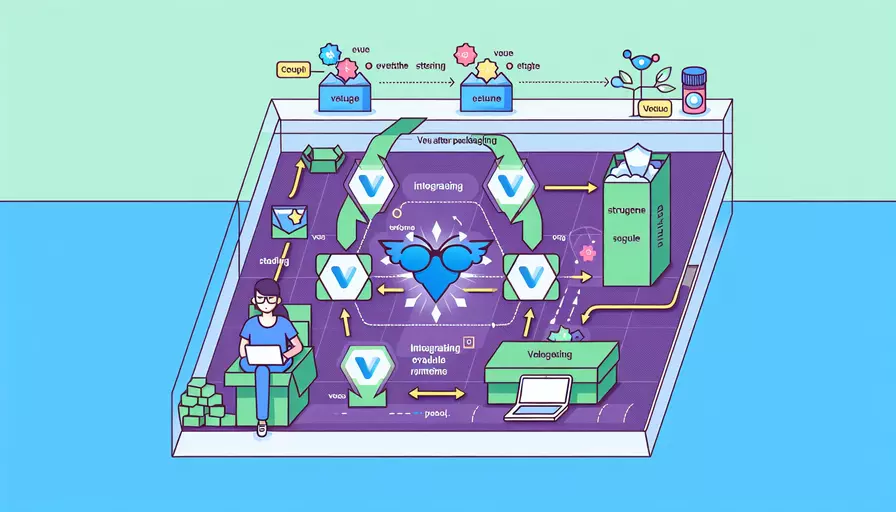
在Vue项目中,打包后进行集成的步骤主要有:1、配置打包文件路径,2、执行打包命令,3、将生成的静态文件集成到目标环境中。下面将详细介绍这些步骤及相关注意事项。
一、配置打包文件路径
在Vue项目中,打包后的文件路径配置是非常关键的,这决定了你的静态资源在生产环境中的访问路径。Vue CLI默认会将打包后的文件放在dist文件夹中。我们可以通过修改vue.config.js文件来自定义打包路径。
// vue.config.js
module.exports = {
outputDir: 'dist', // 打包输出目录
publicPath: './', // 静态资源引用路径
};
二、执行打包命令
配置好打包路径后,可以使用Vue CLI提供的打包命令来生成生产环境的静态资源。
npm run build
执行以上命令后,Vue CLI会根据配置生成对应的静态文件,并输出到指定的文件夹中(默认是dist文件夹)。
三、将生成的静态文件集成到目标环境中
打包完成后,需要将生成的静态文件集成到目标环境中,这通常包含以下几个步骤:
-
上传静态文件到服务器:
- 通过FTP、SCP等方式将
dist文件夹中的所有文件上传到你的服务器上。 - 也可以使用CI/CD工具(如Jenkins、GitLab CI)自动化部署流程。
- 通过FTP、SCP等方式将
-
配置服务器:
-
确保服务器能够正确地提供静态文件服务。以Nginx为例,可以通过以下配置来实现:
server {listen 80;
server_name yourdomain.com;
location / {
root /path/to/your/dist;
try_files $uri $uri/ /index.html;
}
}
-
-
验证集成:
- 上传和配置完成后,访问你的域名以验证集成是否成功。
- 打开浏览器,输入你的域名,检查页面是否能正确加载,并确保没有静态资源404错误。
四、注意事项
在打包和集成过程中,有几个常见的问题需要注意:
-
路径问题:
- 确保
publicPath配置正确,这决定了静态资源的引用路径。相对路径./适用于大部分情况,但在某些复杂的部署环境中可能需要使用绝对路径。
- 确保
-
环境变量:
-
使用
.env文件管理不同环境的变量。Vue CLI会自动加载这些文件,并在打包过程中替换相应的变量。// .env.productionVUE_APP_API_URL=https://api.yourdomain.com
-
-
构建优化:
- 为了减少打包后的文件大小,可以使用代码拆分、懒加载等技术。Vue CLI默认启用了这些优化,但可以根据需要进一步配置。
五、实例说明
假设你有一个简单的Vue项目,并希望将其部署到一个Nginx服务器上。以下是详细步骤:
-
项目结构:
my-vue-app/├── dist/
├── node_modules/
├── public/
├── src/
├── .env
├── .env.production
├── vue.config.js
├── package.json
└── README.md
-
配置文件:
// vue.config.jsmodule.exports = {
outputDir: 'dist',
publicPath: './',
};
// .env.productionVUE_APP_API_URL=https://api.yourdomain.com
-
执行打包:
npm run build -
上传文件:
- 使用FTP客户端或命令行工具将
dist文件夹中的文件上传到服务器。
- 使用FTP客户端或命令行工具将
-
配置Nginx:
server {listen 80;
server_name yourdomain.com;
location / {
root /path/to/your/dist;
try_files $uri $uri/ /index.html;
}
}
-
验证部署:
- 访问
http://yourdomain.com,检查页面是否正确加载。
- 访问
六、总结
通过以上步骤,你可以成功地将一个Vue项目打包并集成到目标环境中。主要步骤包括配置打包路径、执行打包命令、上传静态文件到服务器以及配置服务器。为了确保集成过程顺利进行,需要注意路径配置、环境变量管理以及构建优化等问题。通过这些详细的步骤和实例说明,希望能够帮助你更好地理解和应用Vue项目的打包和集成。
相关问答FAQs:
1. 如何将Vue项目打包成可集成的文件?
将Vue项目打包成可集成的文件通常是为了方便在其他环境中使用,比如在其他网站、应用程序或者服务器中引入。下面是一些常见的方法:
-
使用Vue CLI:Vue CLI是一个官方提供的命令行工具,可以帮助你创建、构建和打包Vue项目。使用Vue CLI打包项目时,可以选择生成一个可集成的文件,比如通过运行
vue-cli-service build --target lib --name my-library src/main.js命令,将项目打包成一个可以被其他项目引入的库文件。 -
使用Webpack:如果你使用了Webpack来构建你的Vue项目,你可以通过配置Webpack来实现打包成可集成的文件。在Webpack的配置文件中,你可以设置
output.library和output.libraryTarget来指定生成的库文件的名称和类型。 -
使用Rollup:Rollup是一个用于打包JavaScript库的工具,也可以用来将Vue项目打包成可集成的文件。通过配置Rollup的插件和选项,你可以将Vue项目打包成一个可以被其他项目引入的库文件。
2. 如何在其他网站中集成打包后的Vue项目?
一旦你将Vue项目打包成可集成的文件,你可以在其他网站中引入该文件来集成Vue项目。下面是一些常见的方法:
-
使用
<script>标签:在其他网站的HTML文件中,你可以使用<script>标签来引入打包后的Vue项目文件。你需要先将该文件上传到你的服务器或者使用CDN来加载。然后,在HTML文件中添加如下代码:<script src="path/to/your/vue/bundle.js"></script>。 -
使用npm包:如果你将Vue项目打包成一个npm包,你可以在其他网站的项目中使用npm来安装和引入该包。在其他网站的项目根目录下运行
npm install your-vue-package命令来安装Vue项目包。然后,在代码中使用import或者require语句来引入该包。 -
使用Vue组件库:如果你将Vue项目打包成一个可以被其他项目引入的组件库,你可以在其他网站中直接使用这些组件。将组件库文件上传到服务器或者使用CDN来加载,然后在代码中使用Vue的组件来构建界面。
3. 如何在应用程序中集成打包后的Vue项目?
如果你想在应用程序中集成打包后的Vue项目,你可以选择使用以下方法:
-
使用Vue Router:Vue Router是Vue官方提供的路由管理器,可以帮助你在应用程序中实现页面导航和组件切换。你可以将打包后的Vue项目作为一个路由对应的组件来使用,然后在应用程序中配置路由,根据URL路径来加载不同的Vue组件。
-
使用Vue插件:Vue插件是一种可重用的Vue功能扩展,可以在应用程序中全局注册,并提供一些特定的功能或者服务。你可以将打包后的Vue项目作为一个Vue插件来使用,然后在应用程序中通过
Vue.use()方法来引入和使用该插件。 -
使用Vue组件:如果你的应用程序是基于Vue的,你可以直接将打包后的Vue项目作为一个子组件来使用。在应用程序的Vue组件中引入打包后的Vue项目,并将其作为一个子组件进行渲染。
无论你选择哪种方法,都需要确保你已经正确引入了打包后的Vue项目文件,并在应用程序中正确配置和使用它。
文章标题:vue如何打包后集成,发布者:worktile,转载请注明出处:https://worktile.com/kb/p/3623711

 微信扫一扫
微信扫一扫  支付宝扫一扫
支付宝扫一扫 